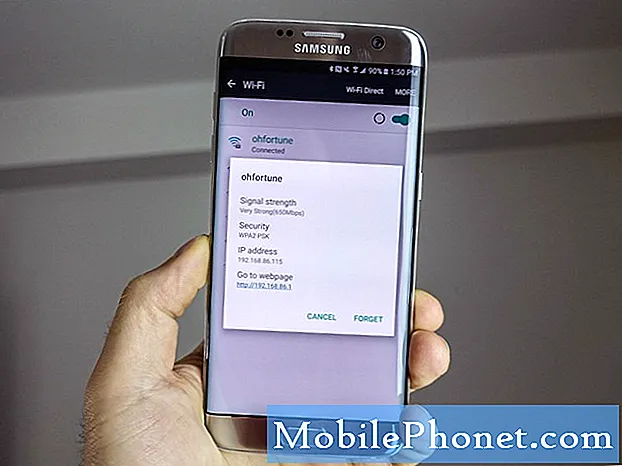Съдържание
Ако имате проблеми с синхронизирането на снимките в многобройните устройства на Apple, особено на вашия Mac, ето как можете да коригирате проблеми със синхронизирането на снимки с приложението OS X Photos.
OS X Yosemite 10.10.3 беше пусната през април, а с нея и новото приложение за снимки за Mac, което заменя iPhoto и Aperture в полза на приложение за управление на снимки, което е доста сходно с приложението за снимки на iOS.
Новото приложение е подобрение спрямо iPhoto, но не е само актуализирана версия на iPhoto. Това е изцяло нов софтуер, който идва с няколко нови функции, като например възможността за редактиране на снимки и дори за поръчка на снимки от приложението.
Една голяма нова функция е iCloud Photo Library, която позволява на потребителите да синхронизират снимките си в техните устройства на Apple и дори с iCloud, така че да могат да получат достъп до снимките си онлайн във всеки уеб браузър. Това позволява снимките, които заснемате на вашия iPhone, да се синхронизират автоматично с вашия Mac, което е удобна функция за сигурно използване.

Това обаче е чудесно, когато работи правилно, а аз и други потребители изпитваме проблеми със синхронизирането с новото приложение за снимки от последно време, което не е изненадващо, тъй като това е съвсем ново приложение - много от най-вероятно трябва да бъдат разработени.
Във всеки случай, ако имате проблеми със синхронизирането с приложението OS X Photos, ето някои неща, които можете да направите, за да опитате и поправите това.
Определяне на OS X Photo Syncing Проблеми
Първото нещо, което ще искате да направите, когато диагностицирате проблеми със синхронизирането с приложението за снимки на вашия Mac, е да се уверите, че функциите за синхронизиране са включени на първо място.
На вашия iPhone отворете Настройки и натиснете Снимки и камера, В най-горната част, уверете се, че Фото библиотека iCloud е включено, което ще бъде обозначено със зелен превключвател. Това означава, че е включено. Ако не, просто натиснете превключвателя надясно, за да включите iCloud Photo Library.

Също така ще трябва да се уверите, че тя е включена на вашия Mac. Отворете приложението Снимки, отидете до лентата с менюта в горния ляв ъгъл и кликнете върху Снимки> Предпочитания, От там кликнете върху раздела iCloud в горната част и след това се уверете, че Фото библиотека iCloud е поставена отметка.
В този момент синхронизирането трябва да се осъществи между вашия iPhone и Mac и ако искате други устройства на Apple да се включат в действието, трябва само да включите iCloud Photo Library на тези устройства.

Ако след като сте направили това и снимките все още не се синхронизират правилно (т.е. снимките, които сте взели на вашия iPhone, не се появяват в приложението за снимки на Macintosh), има няколко неща, които можете да направите.
Първо, затваряне на приложението Photos на вашия Mac и повторно отваряне може да свърши работа. Това е най-основното решение, но ако това все още не работи, забелязах, че рестартирането на вашия Mac ще го поправи добре. Можете дори да опитате да деактивирате и активирате iCloud Photo Library на устройствата, които имат проблеми със синхронизирането, но дори и тогава бих препоръчал да рестартирате.
През по-голямата част от времето забелязах, че проблемът обикновено е с приложението Photos Mac, така че предимно Mac трябва да се рестартира или да му се налага да работи. Въпреки това, никога не боли да затворите приложението Снимки на вашия iPhone и да го отворите обратно, както и да деактивирате и повторно активирате iCloud Фотобиблиотеката в Настройки. Можете също да рестартирате вашия iPhone, ако имате проблеми със синхронизирането в тази връзка.
Едно нещо, което трябва да знаете е, че снимките могат да отнемат известно време, за да се синхронизират с приложението Снимки на Mac, дори ако имате бърза интернет връзка. Изглежда, че това е грешка в приложението, което не е твърде изненадващо, тъй като вече използвам приложението няколко пъти. През повечето време простото рестартиране временно ще реши всякакви проблеми, но се надяваме, че Apple ще реши всички проблеми с приложението Photos в следващата актуализация на OS X.